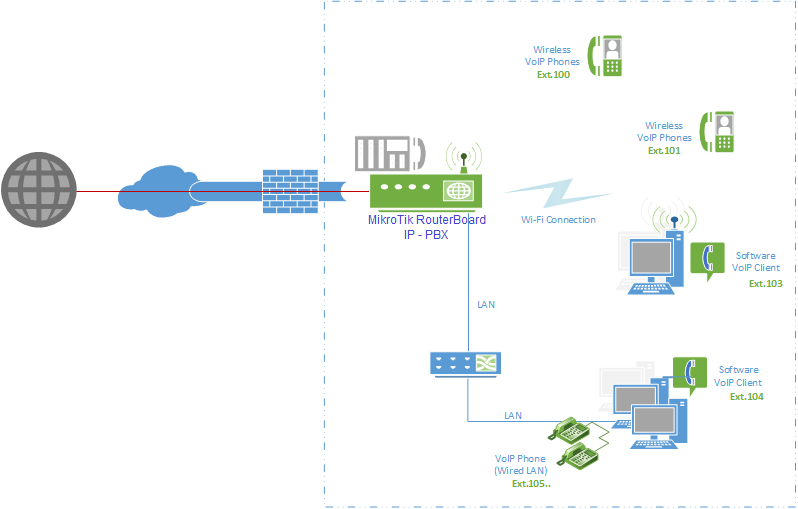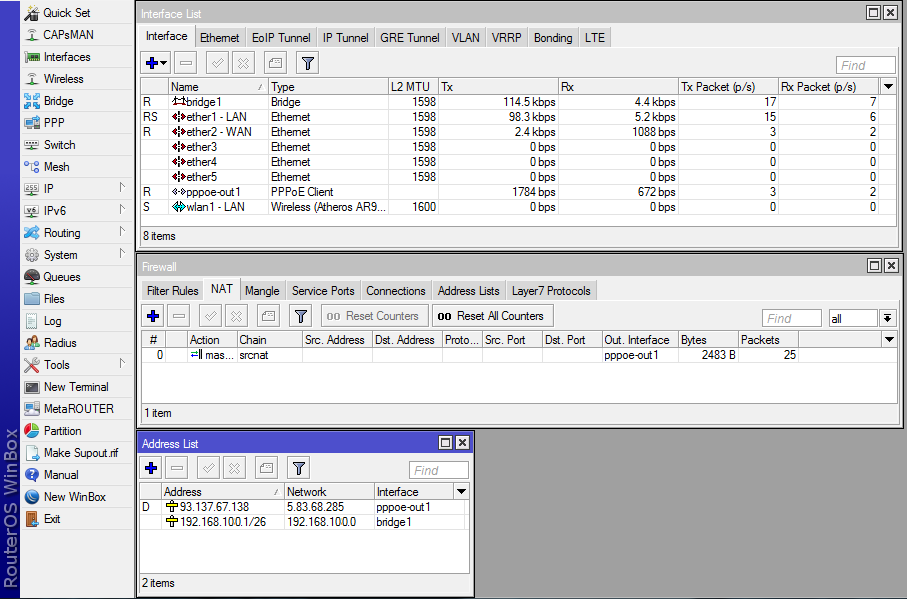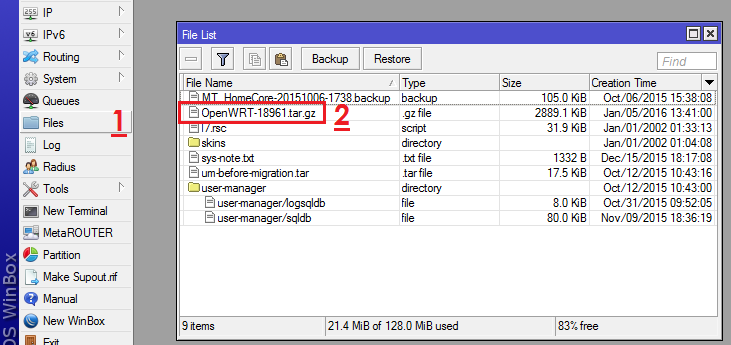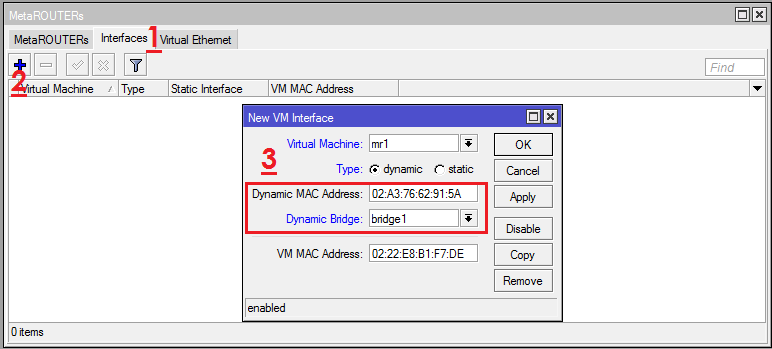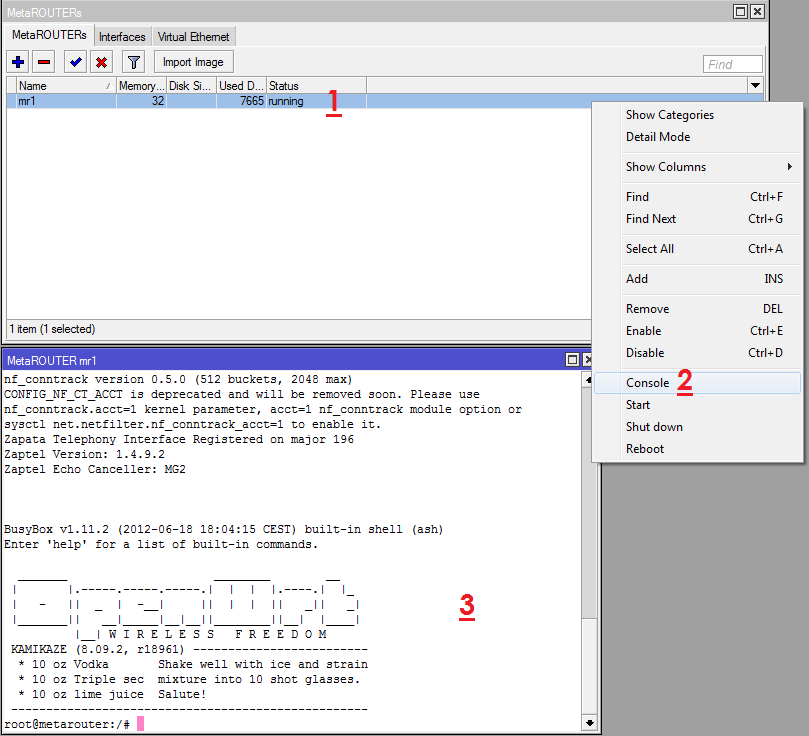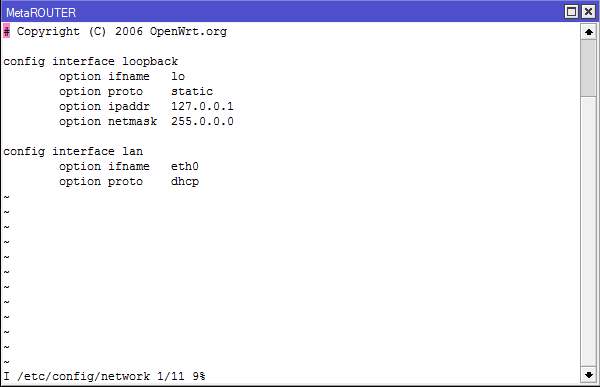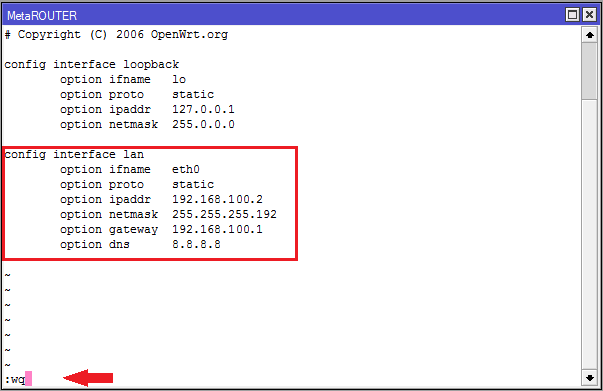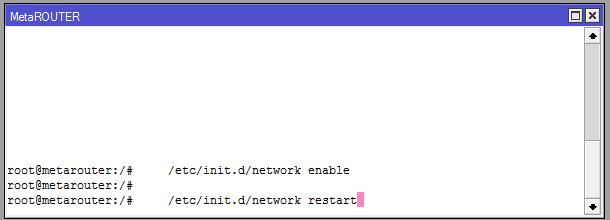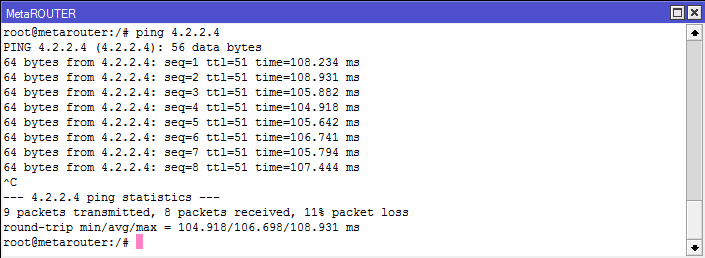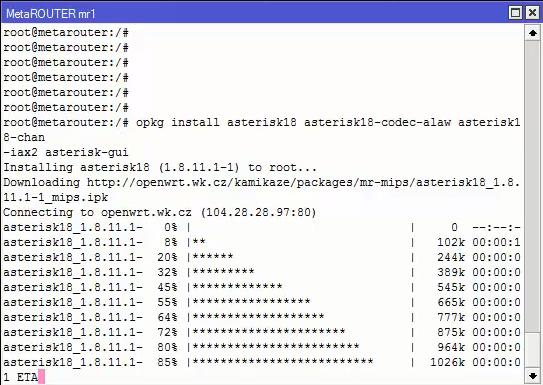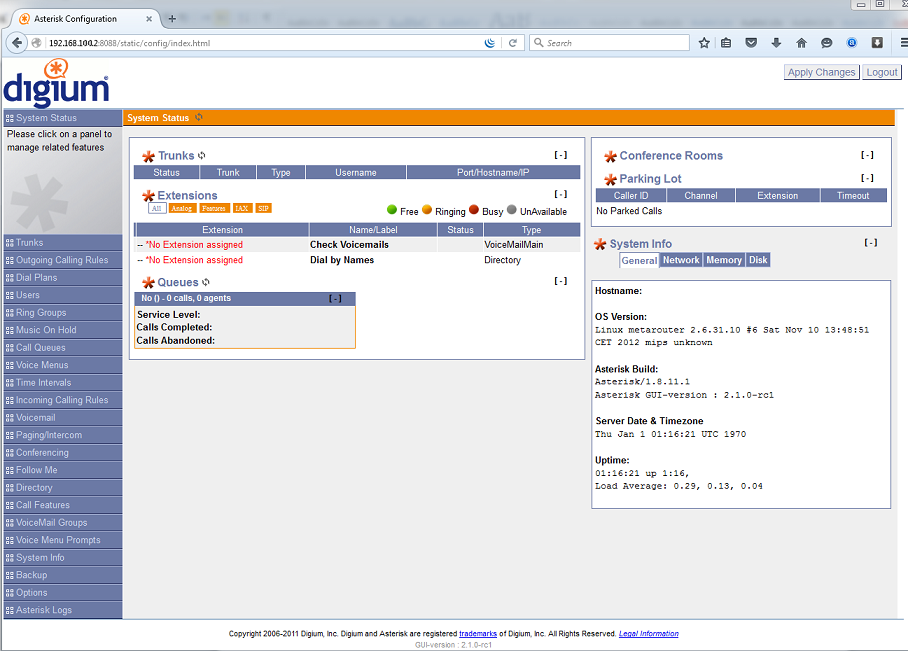در این مقاله سعی داریم با استفاده از قابلیت MetaRouter میکروتیک یک سرور مجازی استریکس برای استفاده بعنوان مرکز تلفن voip ایجاد کنیم.
به این طریق میتوان تلفن هایی که به بستر اینترنت ارائه میشود را مدیریت کرد (مانند تلفن های افراتل که میتوانید جزئیات آنرا اینجا ببینید)
و یا تلفن های معمول را با استفاده از Voip Gateway (FXO) بر بستر شبکه استفاده کرد.
برای اینکار باید در نظر داشت که cpu دستگاه میکروتیک مورد استفاده از معماری PPC و یا Mipsbe بهرمند باشد.
توجه داشته باشید، برای این کار نمی توانید از External Storage Device استفاده کنید.
در این روش ما یک ماشین مجازی OpenWRT روی میکروتیک نصب خواهیم کرد.
اول از همه سناریو مورد نظر را برای شما ترسیم میکنیم.
در این سناریو ما به وسیله یک روتر RB951 با کاربران شبکه سیمی و وایرلس خود سرویس تماس تلفنی خواهیم داد.
در روتر خود این تنظیمات را داریم:
از اینجا نرم افزار OpenWRT را دانلود و در منو File میکروتیک خود drag and drop کنید.
دستگاه را یکبار ریست کنید، نرم افزار مورد نظر نصب خواهد شد.
سپس به منو MetaRouter رفته و بر روی سربرگ Import Image رفته و طبق عکس زیر عمل کنید (بهتر است کمتر از 32 مگابایت رم به ایم ماشیم مجازی اختصاص ندهید)
در سربرگ Interfaces یک اینترفیس مجازی برای این ماشین مجازی ایجاد کرده و داخل Bridge ای که Ether شبکه LAN خود را قرار داده اید، قرار می دهید.
در این مرحله در سربرگ MetaRouter روی گزینه ایجاد شده راست کلیک کرده و گزینه کنسول (console) کلیک میکنید
در این مرحله با دستور /etc/config/network وارد تنظیمات شبکه سیستم عامل OpenWRT می شوید و برای ورود به حالت سفارشی دکمه i را فشار دهید.
قصد داریم آدرس 192.168.100.2 را به این اینترفیس اختصاص دهیم. پس مطابق زیر عمل می کنیم. برای خروج از حالت ویرایشی کلید ESC را فشرده و سپس عبارت :wq را تایپ کرده و اینتر می کنیم.
جهت اعمال تغیرات صورت گرفته دستور های زیر را اعمال کنید
/etc/init.d/network enable
/etc/init.d/network restart
.
هم اکنون بایستی این ماشین مجازی به اینترنت دسترسی داشته باشد.
.
سپس با دستور opkg update اقدام به بروزرسانی پکیج های OpenWRT می نماییم. توجه داشته باشید که می بایست به اینترنت متصل باشید.
.
اکنون از طریق دستور opkg install asterisk18 asterisk18-codec-alaw asterisk18-chan-iax2 asterisk-gui اقدام به نصب استریسک نمایید.
.
بعد از اتمام نصب، از طریق دستورات زیر، سرویس استریسک را فعال و Start کنید.
/etc/init.d/asterisk enable
/etc/init.d/asterisk start
.
کنون استریسک نصب شده روی پورت 8088 آی پی OpenWRT باز خواهد شد.
http://IPofMetaRouter:8088
Default Username & Password:
Username = admin
Password = ast-owrt
در نهایت بعد از لاگین کردن، با پنل زیر مواجه خواهید شد که از طریق آن می توانید اقدام به ایجاد Extension ها و… نمایید.
.
امیدوارم این آموزش بهتون کمک کرده باشه.